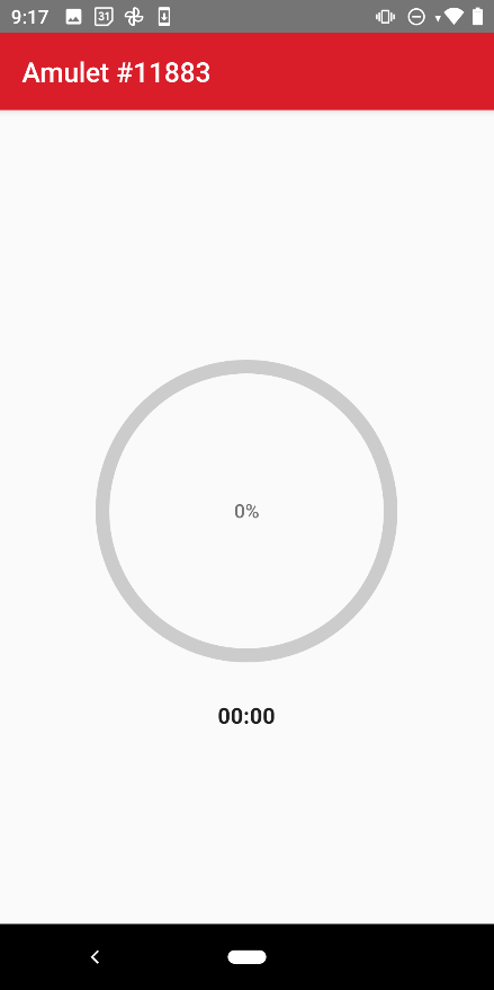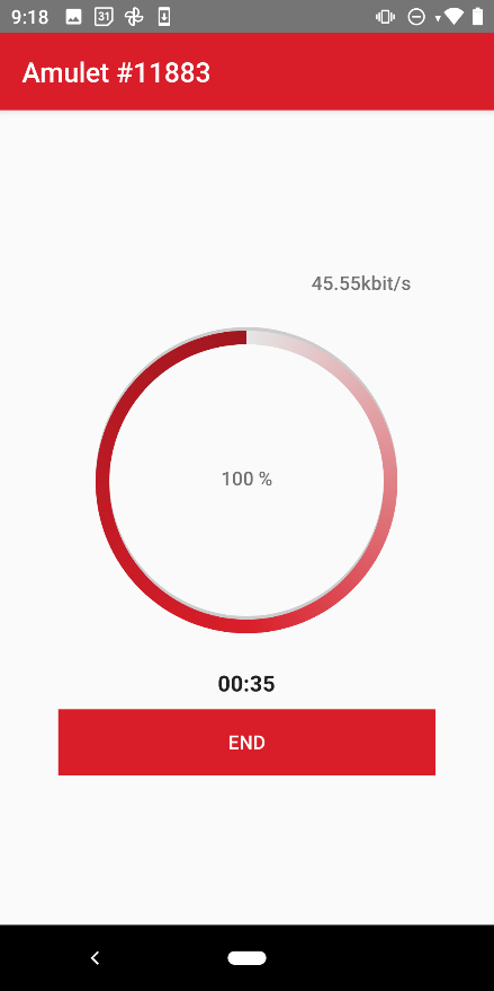セリュールアプリをダウンロード
お使いの端末に合わせて各リンク先よりアプリをダウンロードしてください。
※パソコンではご利用いただけません。
Serrure Amulet 専用アプリケーション
![]()
Androidをお使いの方はこちらから↓
※現在、Google PlayからAmuletのアプリケーションがダウンロード出来ないと言う事案が発生しており、現在修復対応中でございます。
大変ご迷惑をお掛けしており、誠に申し訳ございません。
アプリ回復まで、下記URL先にアプリファイルを掲載しております。
”app-release.apk”というファイルがダウンロードできますので、
インストールをお願い致します。
また、ファイルのダウンロード先は、Androidスマホの機種やバージョンに
依存される場合がございますので何卒ご承知おきくださいませ。
https://66.gigafile.nu/0612-c0204dc25097adbd0d0fa9fd07971386d
ご不明な点等ございましたら、
【24時間コールセンター】
0120-996-690
または
【株式会社セリュール】
03-6278-8835(平日9時~18時)
までご連絡頂けますようお願い申し上げます。
ご不便をお掛けしております事、重ねてお詫び申し上げます。
iPhoneをお使いの方はこちらから↓
<アミュレット設置方法>
<セリュールアプリ登録手順>
1台目のスマートフォンの登録(iPhone画面)
※本体に電池を入れた状態で登録を行ってください。
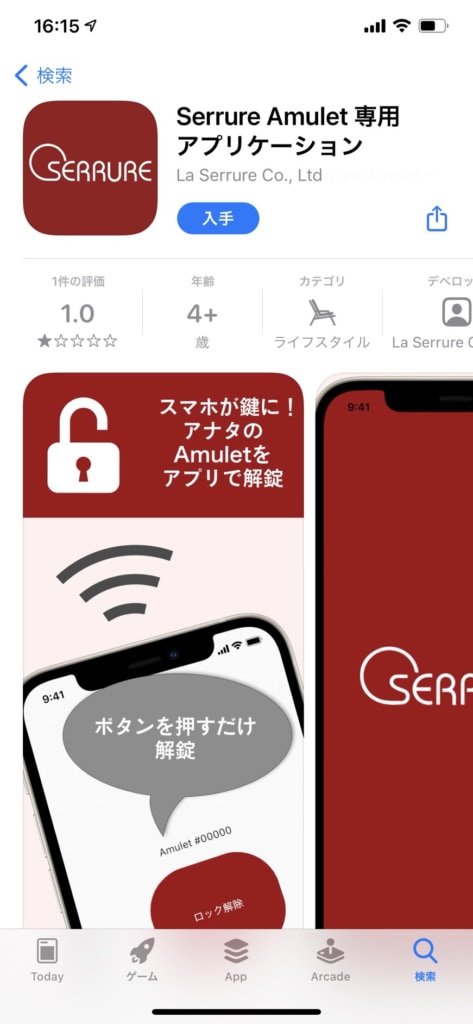
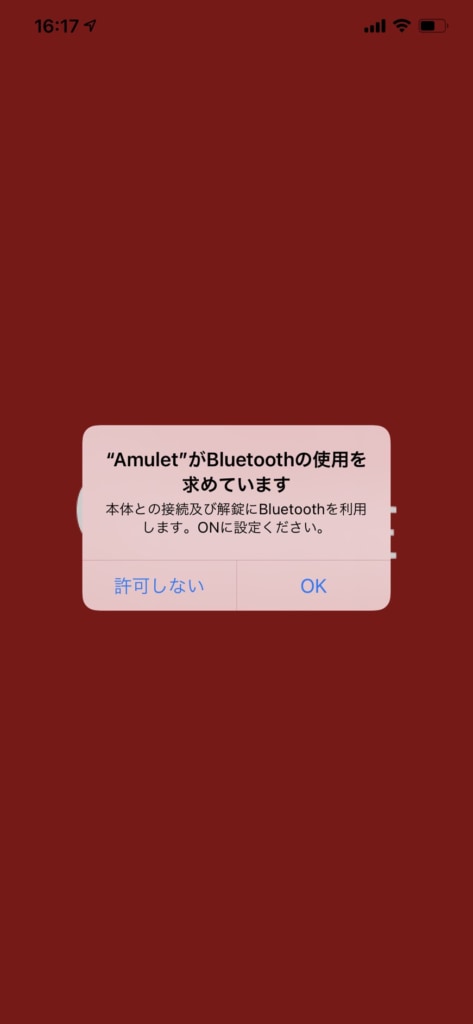
(2)アプリを起動後、”Bluetoothの使用”、”位置情報へのアクセス”、”内部ストレージへの許可”を求めるメッセージが表示される場合はすべて許可してください。
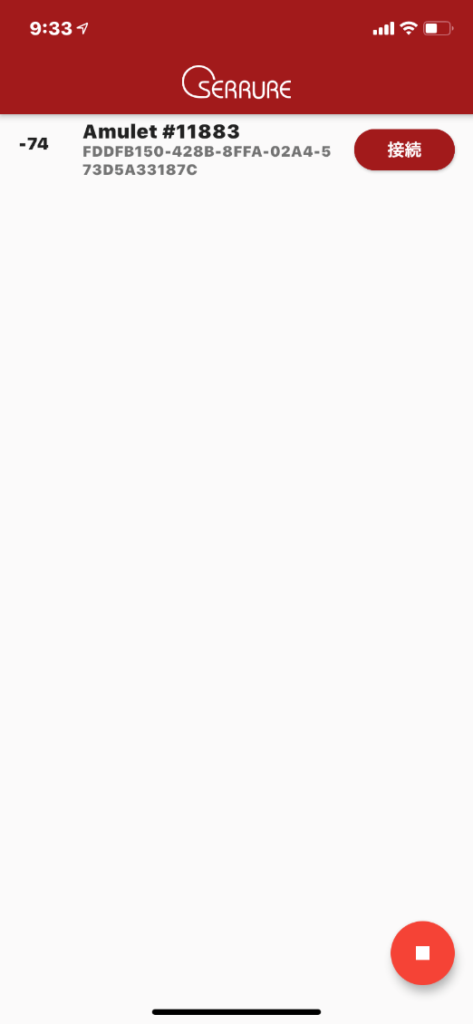
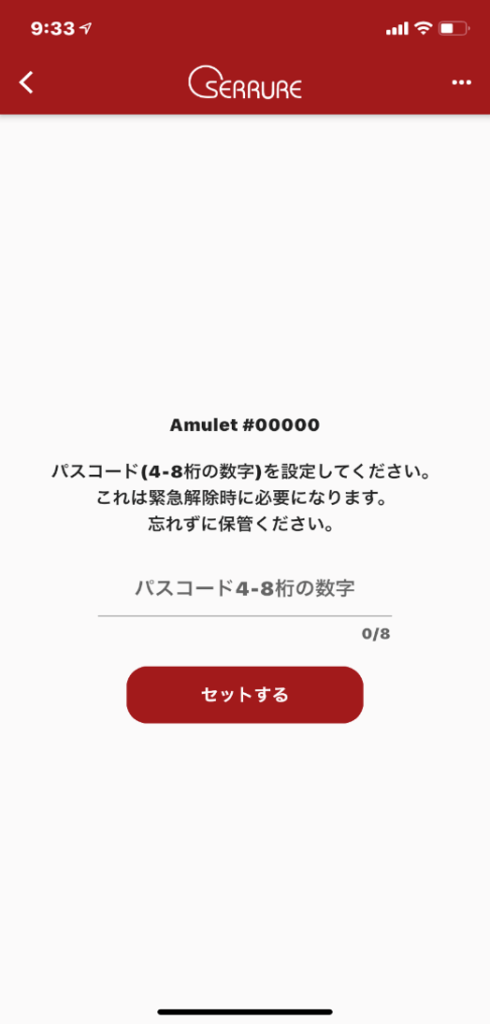
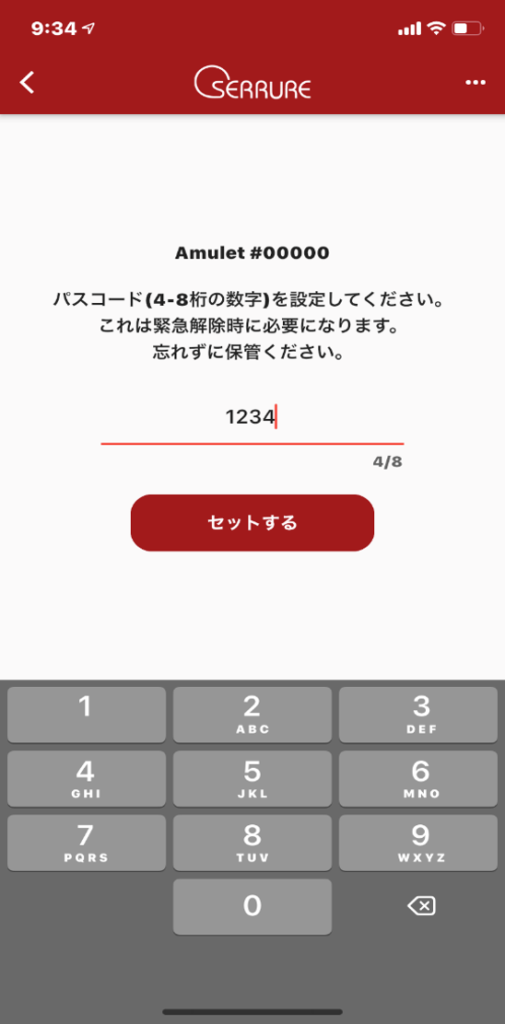
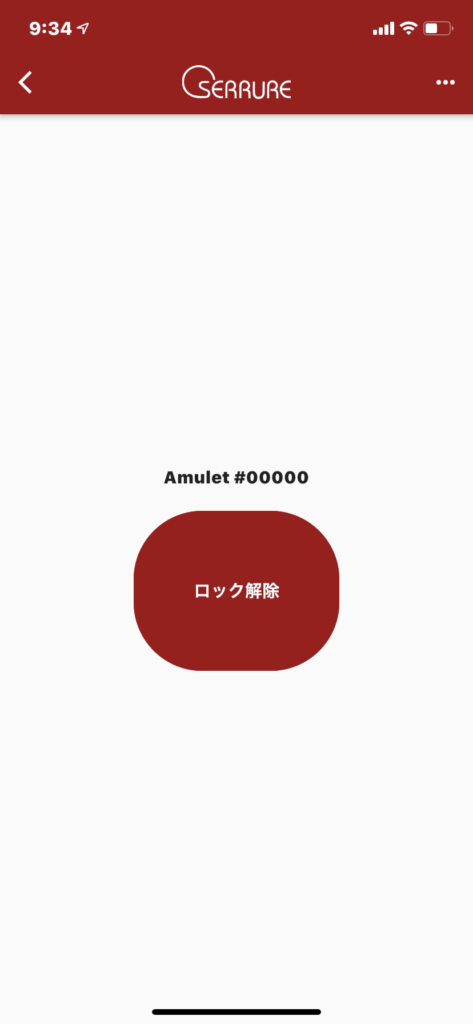
2台目のスマートフォンの登録
2台目のスマホ登録の際、本体の近くで1台目のスマホの解錠画面を開いている必要があります。
(1)~(5)までの手順は1台目と同じです。
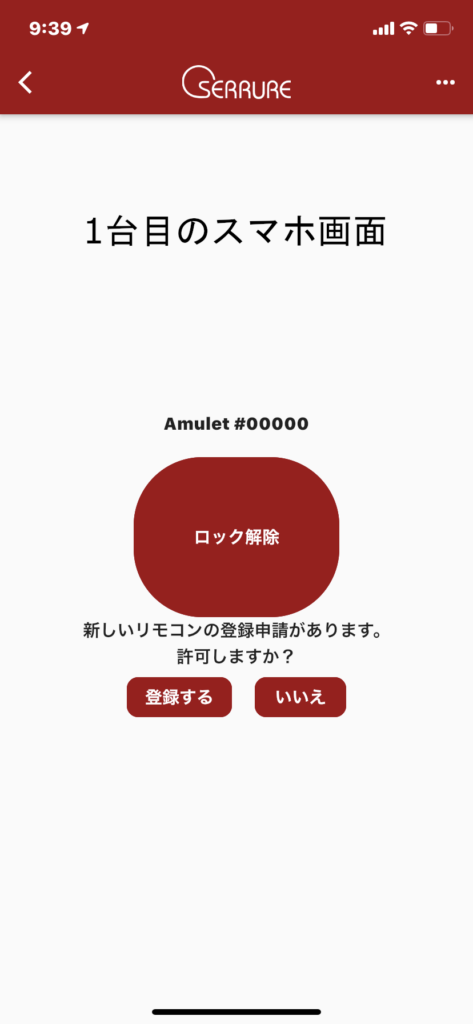

(7)2台目のスマホ画面に登録完了のメッセージが表示されましたら登録は完了です。
スマホの登録が失敗した場合
以下の手順で操作を行った後、登録をやり直してください。
(1)Amulet本体をリセットしてください。
<本体更新前>
Amulet本体底面のリセットボタンを5秒以上長押しすると、ピーピーピーと音が鳴ります。
<本体更新後>
Amulet本体底面のリセットボタンを5秒以上長押しすると赤いLEDランプが10秒間点滅をいたします。
点滅している間に、再度底面のリセットボタンを5秒以上長押しすると製品がリセットされます。(ピ ピ ピ ピ ピと音が鳴ります。)
※注意:リセットの仕方が途中号機より変更となっております。
(2)Amulet本体の電池をいったん取り外して、再度入れなおしてください。
(3)スマホのアプリをアンインストールし、再度インストールしなおしてください。
(4)スマホの電源をいったん切り、再度電源を入れなおしてください。
※注意Amulet本体をリセットすると、登録されている全てのスマホが削除されます。
・Googleに関連するアプリをアップデート(Android)してください。
・Google PlayでインストールされたGoogleに関連するアプリをアップデートしていない場合、アプリのインストールが行なえない場合、もしくはスマホの登録ができない場合がございます。詳しくはgoogleの窓口や各携帯電話の窓口へお問い合わせください。
・海外の一部端末、最新の機種で機種依存による不具合が発生し、正常に動作しないことがあります。
・同時に起動しているアプリとの相性なども考えられます。他のアプリを停止し、お試しください。
・ウイルスによりスマホの必要なデータが削除されている場合があります。
本体にAmulet本体のソフトの更新がある場合、以下の手順で更新をしてください。
※本体の更新は必ず室内で行ってください。
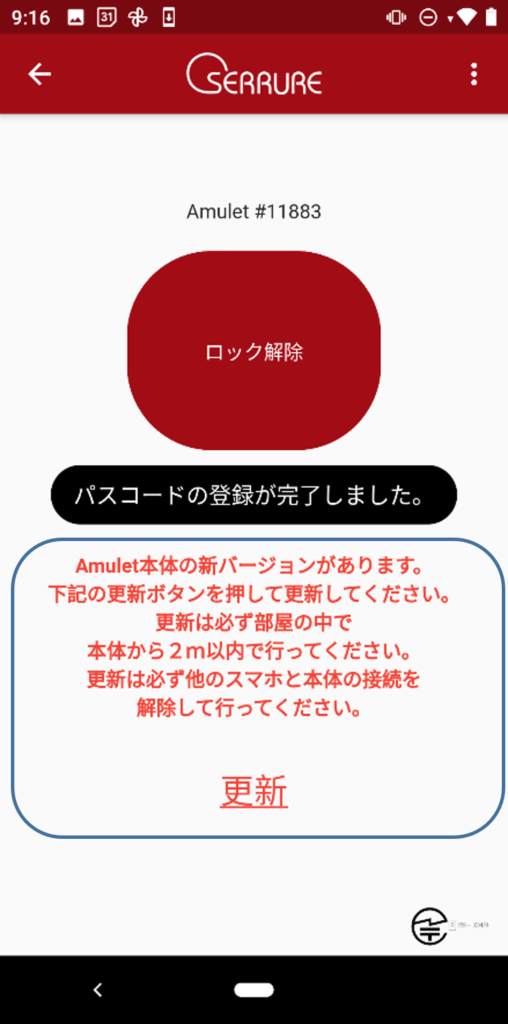
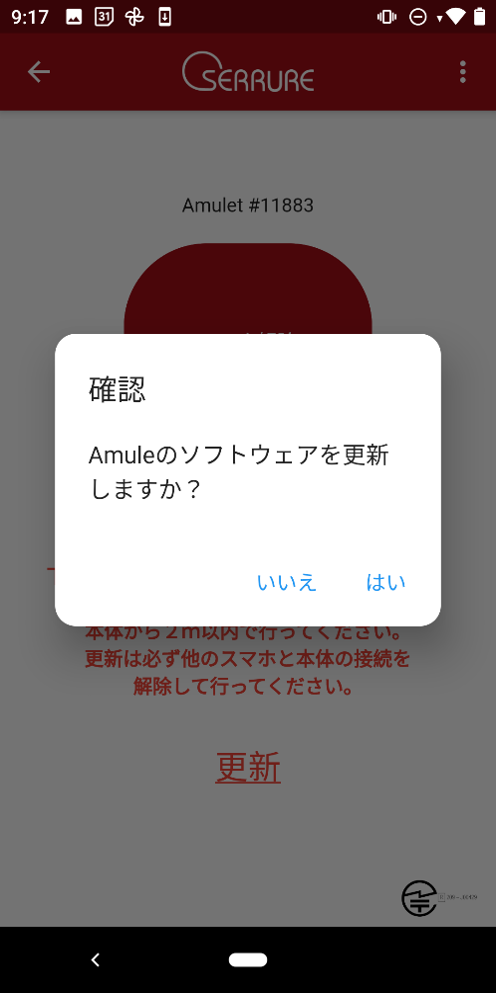
(2)更新の確認メッセージが表示されますので、”はい”をタップしてください。